Cara Menambah Akun Kas & Bank
Kembali TutorialAkun “Kas & Bank” Kledo kurang spesifik? Kawan Kledo pengen tambah akun “Kas & Bank”? Jelas bisa dong, simak tutorial berikut ya!
Secara akuntansi, “Kas & Bank” adalah bagian dari aset lancar yang sangat likuid, terutama untuk kas kecil. Hal tersebut dikarenakan setiap harinya hampir seluruh transaksi di dalam perusahaan melibatkan “Kas & Bank”. Tentu pengendalian atas “Kas & Bank” ini juga harus kuat ya kawan Kledo, baik pada pengeluaran maupun penerimaan.
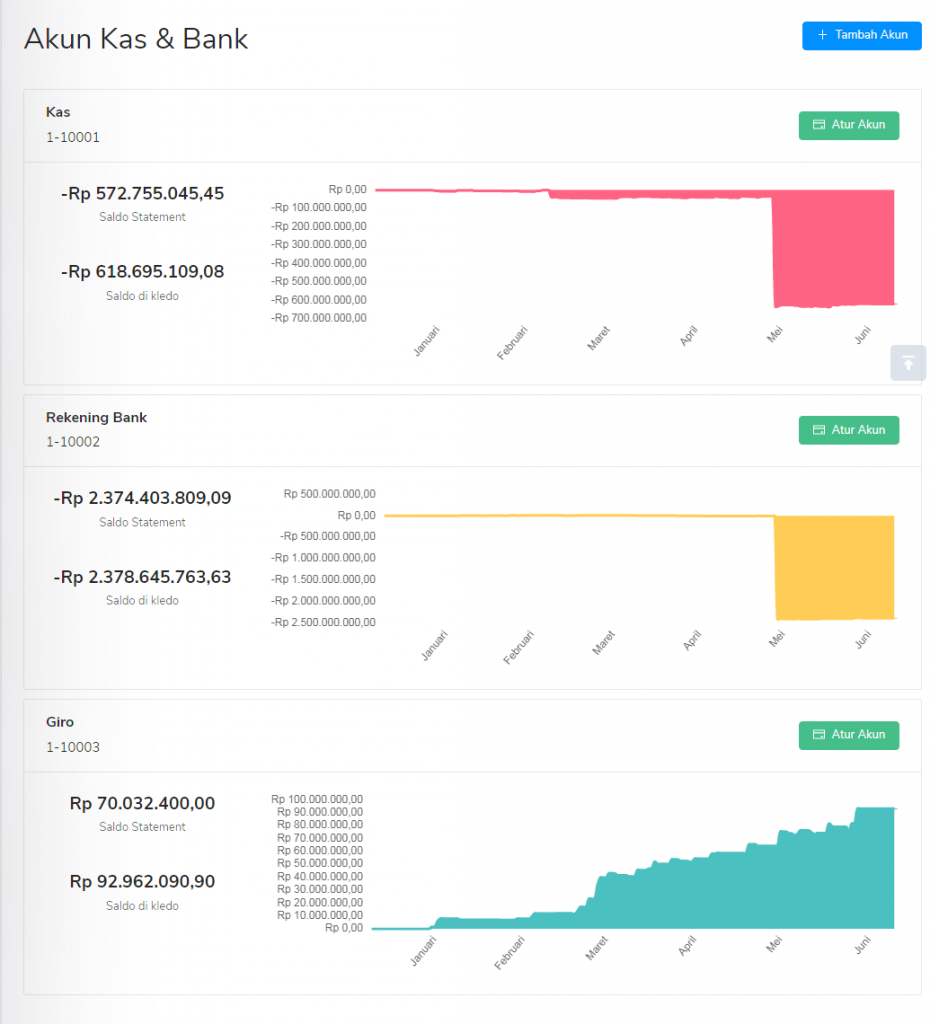
“Kas & Bank” terdiri atas beberapa bentuk, di antaranya uang logam, uang kertas, wesel, giro, dan deposito. Bahkan, di era Revolusi Industri 4.0 ini, kawan Kledo pasti tidak asing dengan istilah digital payment yang juga difungsikan sebagai alat pembayaran utama kan? Gimana cara menambah akun Kas & Bank pada Kledo?
Menambah Akun Kas & Bank
1. Masuk “Beranda” > klik “Kas & Bank” > klik “Tambah Akun”
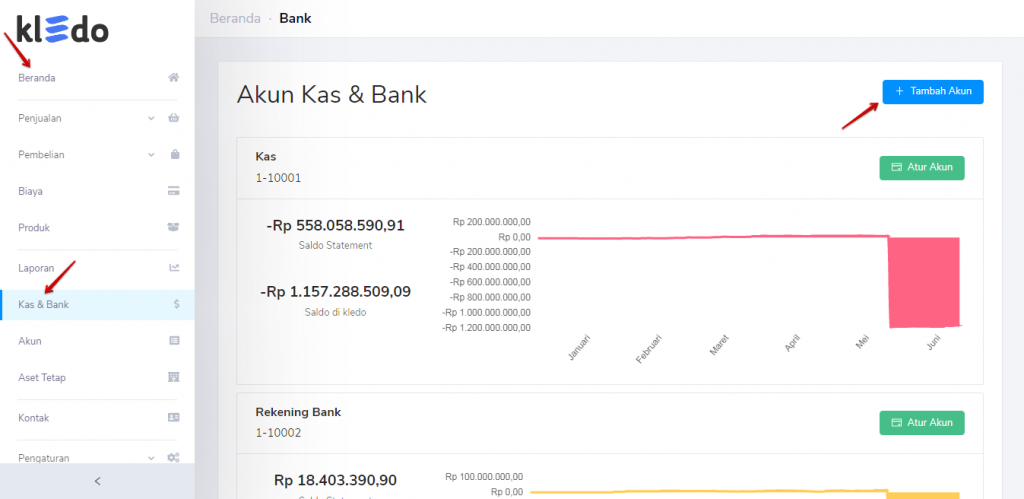
Untuk menambah akun “Kas & Bank”, kawan Kledo perlu masuk ke fitur “Kas & Bank” melalui Beranda Kledo. Kalo udah, langsung klik “Tambah Akun” ya!
Baca juga: Cara Melihat Transaksi Akun Kas & Bank
2. Isikan form “Tambah Akun”
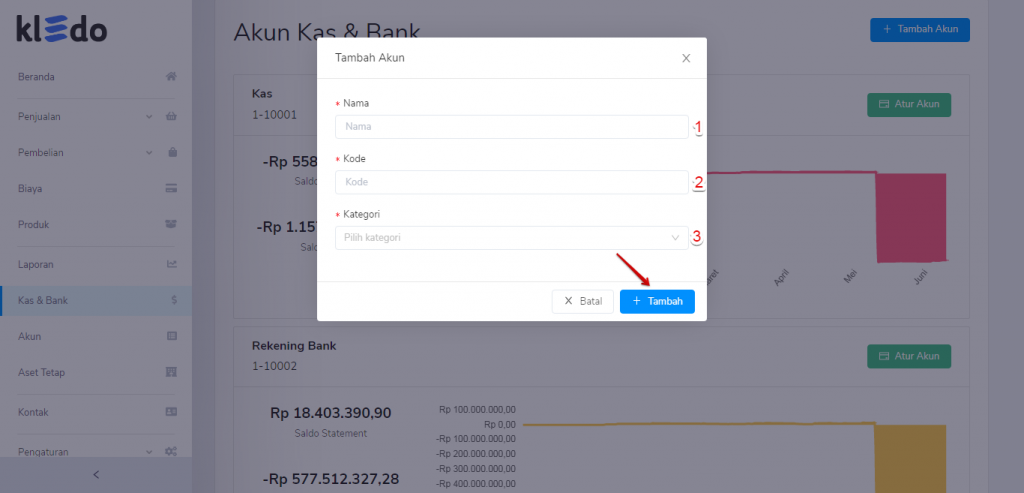
Isi form “Tambah Akun” pada kolom yang tersedia, yaitu:
- Nama. Nama akun secara spesifik terkait media pembayaran, baik penerimaan maupun pengeluaran (minimal 2 karakter).
- Kode. Nomor akun (atau pada akuntansi merupakan salah satu bagian dari COA), menyesuaikan kepala akun untuk “Kas & Bank”, diikuti dengan 5 digit belakang secara runtut, mengikuti yang sudah ada. (Kepala akun “Kas & Bank” pada Kledo adalah 1)
- Kategori. Pilih kategori basis pembayaran tersebut, antara “Kas & Bank” atau “Kartu Kredit”.
Periksa kembali, pastikan semuanya terisi dengan benar dan tepat, lalu klik “Tambah”.
Baca juga: Kode Akun Akuntansi: Berikut Pembahasan Lengkap dan Contohnya
3. Selesai, akun berhasil dibuat!
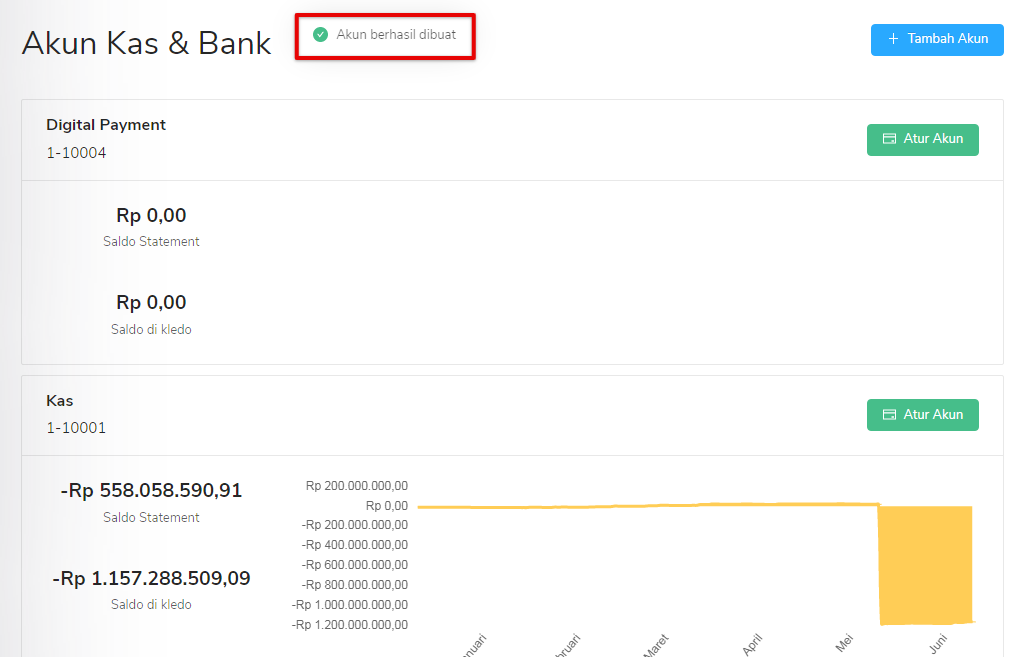
Berhasil! Kawan Kledo bakal nerima notifikasi “Akun berhasil dibuat”. Akun “Kas & Bank” yang ditambahkan tersebut akan muncul dalam daftar list “Kas & Bank” dan bisa diatur selanjutnya.
Cara mengatur akun “Kas & Bank”? Simak tutorial selanjutnya di sini ya!